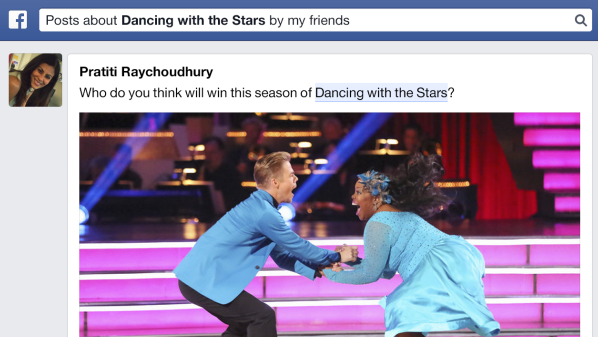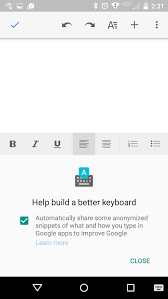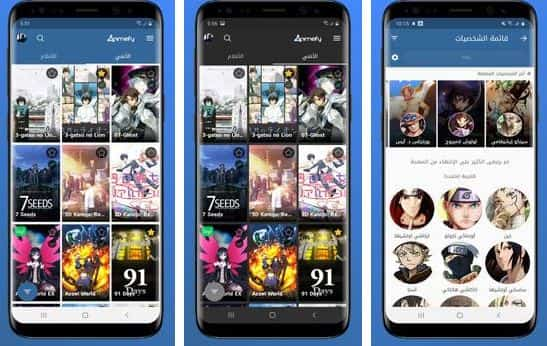إذا كنت تمتلك جهاز Samsung، فمن المحتمل أنك لاحظت كيف يميل إلى تنزيل تطبيقات bloatware تلقائيًا دون إذنك. إنها مشكلة أكثر شيوعًا في ميزانية الشركة والأجهزة متوسطة المدى من أجهزتها الرئيسية.
لسوء الحظ، لا يوجد زر واحد يمكنك النقر عليه لمنع متجر Galaxy من تنزيل هذه التطبيقات على هاتفك. ومع ذلك، هناك عدد من الأشياء التي يمكنك القيام بها للتعامل مع هذه المشكلة. فيما يلي خمس طرق لمنع هاتف Samsung الخاص بك من تثبيت التطبيقات تلقائيًا.
- إزالة أذونات تطبيقGalaxy Store
أول شيء يجب عليك فعله لمنع متجر Galaxy من تنزيل التطبيقات تلقائيًا هو إزالة أذونات التطبيق الخاصة به. للقيام بذلك، انتقل إلى الإعدادات > التطبيقات > متجر Galaxy > الأذونات.
هنا، حدد الإذن المسموح به وحدد لا تسمح. سوف تتلقى تحذيراً بعد ذلك ببساطة انقر لا تسمح على أي حال واستمر. افعل الشيء نفسه لجميع الأذونات الأخرى بموجب المسموح به.
سيجعل القيام بذلك من الصعب على تطبيق Galaxy Store استخدام الموارد الموجودة على هاتفك وتنزيل الملفات. بعد إزالة الأذونات وفتح التطبيق، سيطلب منك مرة أخرى منحه الأذونات. تأكد من النقر لا تسمح للنافذة المنبثقة بحرمانها.
- قم بإيقاف تشغيل إعدادات تطبيق متجر Galaxy
بالإضافة إلى إزالة الأذونات، يمكنك أيضًا تعطيل جميع إعدادات تطبيقات Galaxy Store. للقيام بذلك، ابدأ بالعودة إلى صفحة معلومات التطبيق (الإعدادات > التطبيقات > متجر Galaxy). هنا، قم بإيقاف تشغيل الإعدادات التالية:
قم بإيقاف تشغيل أذونات الإزالة إذا كان التطبيق غير مستخدم.
انقر فوق مجموعة افتراضية وتبديل الروابط المدعومة المفتوحة.
انقر فوق بيانات Mobile وقم بتبديل السماح باستخدام بيانات الخلفية والسماح باستخدام البيانات أثناء تشغيل Data saver.
اضغط على إعدادات نظام التغيير والتبديل السماح بالإذن.
انقر فوق تثبيت تطبيقات غير معروفة وتبديل السماح من هذا المصدر.
انقر فوق تفاصيل التطبيق في المتجر، وانقر فوق قائمة النقاط الثلاث في الجزء العلوي من صفحة التطبيق التي تفتح وتحديث تلقائي غير محدد.
- غير محدد التطبيقات الموصى بها عند إعداد متجر Galaxy
إذا كانت هذه هي المرة الأولى التي تفتح فيها تطبيق Galaxy Store، فقد ترى صفحة توصية تطبيقات يتم تسويقها على أنها «تطبيقات مشهورة للبدء». كن حذرا هنا ؛ إذا اندفعت خلال عملية الإعداد، فقد ينتهي بك الأمر بتنزيل مجموعة من برامج bloatware على هاتفك.
إليك ما يجب فعله:
بموجب تطبيقات بدء التشغيل الخاصة بك، سترى قائمة بمجموعات التطبيقات. سيكون لكل مجموعة تطبيقات تطبيق واحد أو أكثر يتم تحديده تلقائيًا. انقر فوق تحرير بجوار مجموعة تطبيقات وقم يدويًا بإلغاء اختيار جميع التطبيقات المختارة. افعل الشيء نفسه لجميع مجموعات التطبيقات. بمجرد الانتهاء، استمر في النقر.
في صفحة الملف الشخصي المخصص التالية، انقر فوق Skip.
عند بدء التشغيل، قد ترى نافذة منبثقة تطلب منك تحديد لغتك الإقليمية. في الأسفل، تلقي إشعارات غير محددة حول المحتوى الجديد والحصري من Galaxy Apps وانقر فوق Done.
قد تتلقى أيضًا نافذة منبثقة بعنوان «اختيار التسويق». إذا كان الأمر كذلك، انقر فوق إلغاء.
- قم بإيقاف تشغيل إعدادات متجر Galaxy في التطبيق
بعد ذلك، قم بتعطيل الإعدادات من داخل تطبيق Galaxy Store. افتح التطبيق، وانقر فوق قائمة الهامبرغر (الخطوط الأفقية الثلاثة)، وانقر فوق قائمة الإعدادات (أيقونة التروس) للانتقال إلى إعدادات متجر Galaxy.
الآن، اتبع التعليمات أدناه:
- انقر فوق تطبيقات التحديث التلقائي وحدد أبدًا.
- قم بإيقاف تشغيل Get news والعروض الخاصة.
- انقر حول متجر Galaxy > تحديث تلقائي لمتجر Galaxy وحدد استخدام Wi-Fi فقط.
- إذا كنت قد قمت بتسجيل الدخول بالفعل، انقر فوق خدمة التخصيص ؛ سيأخذك هذا إلى صفحة التطبيقات المخصصة. هنا، غير محدد جميع التطبيقات المختارة. قد تتلقى تحذيرًا لبعض التطبيقات ؛ ببساطة انقر توقف للمتابعة.
- بعد ذلك، انقر فوق الرمز الخلفي على الشاشة للتوجه إلى صفحة خدمة التخصيص. كن حذرا هنا ؛ إذا عدت باستخدام أزرار التنقل على الجهاز أو إيماءات التمرير، فسوف تعيدك إلى صفحة الإعدادات الرئيسية. عليك أن تنقر على أيقونة السهم الخلفي في الأعلى. بمجرد الوصول إلى صفحة خدمة التخصيص، قم بتبديل هذا الهاتف، واستخدم بيانات الهاتف المحمول، والإعلانات المخصصة والتسويق المباشر.
- في نفس الصفحة، انقر فوق محو بياناتك، وانقر فوق محو مرة أخرى، واكتب كلمة مرور حساب Samsung الخاص بك، وانقر فوق حسنًا.
- انقر فوق توقف عن تخصيص جميع الأجهزة، اضغط على إيقاف جميع التخصيص مرة أخرى، وانقر فوق إيقاف التشغيل للتأكد.
5-توقف عن استخدام متجر Galaxy بالكامل
إذا كنت لا تزال تحصل على تطبيقات يتم تنزيلها تلقائيًا على جهازك، فإن الملاذ الأخير هو التخلي ببساطة عن استخدام متجر Galaxy تمامًا. ولكن قبل أن تفعل ذلك، ضع في اعتبارك أن الكثير من تطبيقات Samsung غير متوفرة في متجر Google Play.
لذلك، إذا كنت ترغب في تحديث تطبيقات Samsung الخاصة بك، فستحتاج إلى تشغيل متجر Galaxy وتشغيله. وإذا كنت تستخدم لوحات Edge على هاتف Samsung الخاص بك، فلن تتمكن أيضًا من تنزيل لوحات الحافة التابعة لجهات خارجية بدونها. ولكن إذا كنت لا تهتم بكل ذلك، فتخلص من المتجر.
تكمن المشكلة في أنه لا يمكنك إلغاء تثبيت أو تعطيل تطبيق Galaxy Store على عكس بعض تطبيقات Samsung الأخرى المثبتة مسبقًا نظرًا لأنه جزء لا يتجزأ من واجهة مستخدم واحدة. ومع ذلك، لا تزال هناك طرق أخرى يمكنك من خلالها منعها من العمل في الخلفية. للقيام بذلك، انتقل إلى صفحة معلومات تطبيق Galaxy Store، واتبع هذه النصائح:
- توقف قوة النقر > حسنًا.
- Go Storage > Clear data > OK.
- يمكنك أيضًا تحديد قائمة النقاط الثلاث في الجزء العلوي من الصفحة والنقر فوق تحديثات Uninstall > OK. سيؤدي ذلك إلى خفض تصنيف التطبيق مرة أخرى إلى إصدار المصنع الخاص به، أي ذلك الذي تم تثبيته على جهازك قبل تلقي أي تحديثات. يعد القيام بذلك أمرًا محفوفًا بالمخاطر بعض الشيء لأن التطبيق قد يقطع استخدام بعض خدمات Samsung التي تتطلب تحديثات منتظمة.